सभी वीडियो प्रारूपों से डीवीडी/ब्लू-रे डिस्क/फ़ोल्डर या आईएसओ फ़ाइलें बनाएँ।
MKV को आसानी से DVD में बर्न करने के लिए शीर्ष 5 टूल [विस्तृत चरण]
क्या आप अपनी पसंदीदा MKV मूवीज़ को सबटाइटल के साथ डिस्क पर सेव करना चाहते हैं? यहीं पर MKV को DVD में बर्न करने की ज़रूरत पड़ती है। अपने MKV वीडियो को DVD में बर्न करने से आप उन्हें लगभग किसी भी DVD प्लेयर पर देख सकते हैं, जिससे ज़्यादा लचीलापन और ज़्यादा ट्रांज़िशनल व्यूइंग एक्सपीरियंस मिलता है। इस प्रकार, इस लेख में, आप सबसे अच्छे MKV से DVD बर्निंग सॉफ़्टवेयर के बारे में जानेंगे जो फ़ाइलों को बर्न करना आसान बनाता है। अब उनके विस्तृत चरणों में गोता लगाएँ और अभी उच्च-गुणवत्ता वाले वीडियो स्टोर करें!
गाइड सूची
शीर्ष 1. उच्च गुणवत्ता के साथ MKV को DVD में बर्न करने का सबसे अच्छा तरीका शीर्ष 2. DVDFab DVD क्रिएटर के साथ मेनू टेम्पलेट्स का आनंद लें शीर्ष 3. फ्रीमेक वीडियो कनवर्टर का उपयोग करके MKV कैसे बर्न करें शीर्ष 4. हैंडब्रेक के साथ MKV को DVD में स्वतंत्र रूप से परिवर्तित करें शीर्ष 5. WinX DVD लेखक के माध्यम से DVD को निजीकृत करें| तरीका | मुख्य विशेषताएं |
| 4ईज़ीसॉफ्ट डीवीडी क्रिएटर | अनुकूलन योग्य मेनू और अतिरिक्त संपादन सुविधाओं के साथ आसानी से विभिन्न प्रारूपों से डीवीडी बनाएं। |
| डीवीडीफैब डीवीडी क्रिएटर | कई प्रारूपों और मेनू के समर्थन के साथ तेज और उच्च गुणवत्ता वाली डीवीडी निर्माण, और ब्लू-रे भी बर्न कर सकता है। |
| फ्रीमेक वीडियो कनवर्टर | वीडियो को डीवीडी में परिवर्तित कर सकता है और अंतर्निहित टेम्पलेट्स के साथ डिस्क निर्माण का समर्थन करता है। |
| handbrake | एक शक्तिशाली ओपन-सोर्स जो वीडियो को विभिन्न प्रारूपों में परिवर्तित करने के लिए बनाया गया है, इसमें विभिन्न प्रीसेट का समर्थन है। |
| WinX डीवीडी लेखक | मेनू बनाने, उपशीर्षक जोड़ने और डीवीडी बर्न करने के विकल्पों के साथ एक सरल डीवीडी निर्माण। |
शीर्ष 1. उच्च गुणवत्ता के साथ MKV को DVD में बर्न करने का सबसे अच्छा तरीका
सूची में सबसे पहले है 4ईज़ीसॉफ्ट डीवीडी क्रिएटर. एक बहुमुखी उपकरण जो MKV को DVD में बर्न करना पार्क में टहलने जैसा महसूस कराएगा। यह MKV सहित वीडियो प्रारूपों की एक विस्तृत श्रृंखला को कवर करता है, और आपको उपयोग में आसान सुविधाओं की मदद से बस कुछ ही क्लिक के साथ उन्हें DVD प्रारूपों में बर्न करने देता है! इन सुविधाओं में अनुकूलन योग्य DVD मेनू शामिल हैं, जिससे आप अपनी डिस्क को ठीक वैसे ही वैयक्तिकृत कर सकते हैं जैसा आप चाहते हैं। आप बैकग्राउंड म्यूजिक जोड़ सकते हैं, थीम चुन सकते हैं या चैप्टर पॉइंट भी जोड़ सकते हैं! साथ ही, यह उच्च-गुणवत्ता वाला आउटपुट सुनिश्चित करता है, आपके MKV वीडियो की मूल स्पष्टता को संरक्षित करते हुए आपको MKV को DVD में बर्न करने का एक आसान तरीका देता है।

डीवीडी को बर्न करने के लिए केवल MKV फ़ाइलें ही नहीं, बल्कि कई अन्य प्रारूपों को शामिल किया गया है।
जन्मदिन, शादी आदि के लिए थीम आधारित टेम्पलेट्स का एक बड़ा चयन उपलब्ध है।
प्लेयर्स या टीवी पर चलाने के लिए कॉन्फ़िगर किया जा सकता है और NTSC/PAL मानक प्रदान करता है।
आपको प्रभाव लागू करके, ट्रिमिंग, क्रॉपिंग और बहुत कुछ करके वीडियो संपादित करने की सुविधा देता है।
100% सुरक्षित
100% सुरक्षित
स्टेप 1शुरू करने के लिए अपनी खाली डीवीडी को ड्राइव में रखें। 4ईज़ीसॉफ्ट डीवीडी क्रिएटर, फिर इसके मुख्य इंटरफ़ेस से, "डीवीडी डिस्क" का चयन करें।

"मीडिया फ़ाइलें जोड़ें" पर क्लिक करके बर्न किए जाने वाले सभी वांछित MKV वीडियो को आयात करें, फिर MKV को DVD में बर्न करना जारी रखने के लिए "अगला" बटन पर क्लिक करें।

चरण दोइस विंडो में, आप मेनू संपादित करना शुरू कर सकते हैं, जहाँ आप विभिन्न टेम्पलेट देख सकते हैं, जिनमें से आप चुन सकते हैं। अन्यथा, अपनी पसंद के अनुसार अपना खुद का मेनू बनाएँ। यदि आप चाहें तो बैकग्राउंड म्यूज़िक और ओपनिंग फ़िल्म भी जोड़ें।
सभी महत्वपूर्ण संपादन पूरा हो जाने के बाद, "पूर्वावलोकन" बटन पर जाएँ और देखें कि आपका वीडियो डिस्क पर कैसा दिखेगा। आगे बढ़ने के लिए "बर्न" बटन पर क्लिक करें।

चरण 3निष्कर्ष के तौर पर, अपनी ज़रूरतों के हिसाब से आउटपुट सेटिंग को एडजस्ट करें, जिसमें स्टोरेज पाथ, बर्निंग सेटिंग और प्लेबैक मोड शामिल हैं। फिर, MKV को DVD में बर्न करने के लिए "स्टार्ट" बटन पर क्लिक करें।

शीर्ष 2. DVDFab DVD क्रिएटर के साथ मेनू टेम्पलेट्स का आनंद लें
डीवीडीफैब डीवीडी क्रिएटर आपके DVD-बर्निंग ऑपरेशन को अगले स्तर पर ले जा सकता है, जो आपको टूल का एक मजबूत सेट और त्वरित प्रोसेसिंग स्पीड प्रदान करता है। MKV फ़ाइलों सहित प्रारूप समर्थन की अपनी विस्तृत श्रृंखला के अलावा, एक और उल्लेखनीय विशेषता यह है कि यह आपको मेनू के साथ DVD को वैयक्तिकृत करने देता है। सभी बेहतरीन गुणवत्ता के साथ किया जा सकता है, जिससे आपको एक बेहतरीन अंतिम DVD उत्पाद मिलता है। इसलिए, चाहे आप मानक या HD MKV फ़ाइलों के साथ काम कर रहे हों, यह सबसे अच्छा MKV से DVD बर्निंग सॉफ़्टवेयर सुनिश्चित करता है कि बर्निंग प्रक्रिया सुचारू रूप से चलेगी।
स्टेप 1DVDFab DVD Creator को लॉन्च करने और अपनी खाली डिस्क रखने पर, बाईं ओर के फलक पर "Creator" मॉड्यूल पर क्लिक करें, "Mode Switcher" से "DVD Creator" चुनें और अपने सभी MKV वीडियो अपलोड करना शुरू करें।
चरण दोउसके बाद, आपको अपनी फ़िल्म के विस्तृत इनपुट और आउटपुट विवरण प्रस्तुत किए जाएँगे, जहाँ आप ऑडियो ट्रैक और उपशीर्षक चुन सकते हैं या बाहरी उपशीर्षक भी जोड़ सकते हैं। अपने वीडियो को कस्टमाइज़ करने के लिए "उन्नत सेटिंग" बटन पर जाएँ, फिर परिवर्तन लागू करने के लिए "ओके" बटन पर क्लिक करें।
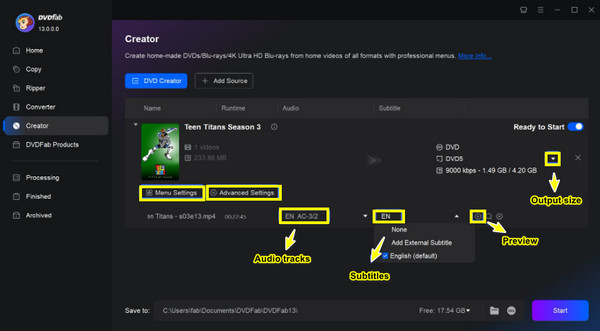
चरण 3अब, "मेनू सेटिंग्स" बटन पर क्लिक करके अपने डीवीडी मेनू बनाएं, जहां आपको शादी, जन्मदिन आदि जैसे विभिन्न थीमों के लिए विभिन्न टेम्पलेट मिलेंगे। इसे अपनी इच्छानुसार संपादित करें।
अंत में, आउटपुट डायरेक्टरी सेट करें और अपने बर्न किए गए MKV वीडियो को अपनी DVD डिस्क पर सहेजने के लिए "प्रारंभ" बटन पर क्लिक करें।
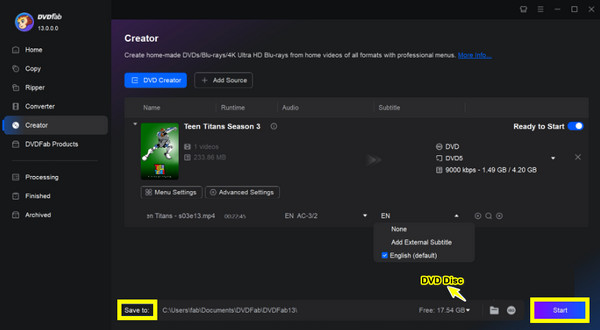
शीर्ष 3. फ्रीमेक वीडियो कनवर्टर का उपयोग करके MKV कैसे बर्न करें
यदि आप अधिक बजट-अनुकूल विकल्प की तलाश में हैं, फिर भी MKV को DVD में बर्न करने के लिए ठोस प्रदर्शन प्रदान करते हैं, तो Freemake Video Converter पर विचार करना उचित है। जबकि पहले दो उपकरण उन्नत सुविधाओं से भरे हुए हैं, यह MKV से DVD बर्निंग सॉफ़्टवेयर एक सीधा, बिना किसी झंझट वाला समाधान प्रदान करता है जिसमें कस्टम मेनू और वीडियो संपादन जैसी अतिरिक्त सुविधाएँ जोड़ने की क्षमता है। जबकि यह मुफ़्त डीवीडी निर्माता यह अन्य की तरह सभी उन्नत सुविधाओं का दावा नहीं कर सकता है, यह उन लोगों के लिए एक महान मूल्य है जो डीवीडी बर्निंग के लिए परेशानी मुक्त तरीका चाहते हैं।
स्टेप 1अब अपने डेस्कटॉप पर Freemake चलाएँ, और अपनी डिस्क को ड्राइव में डालना न भूलें। अब, अपनी मनचाही MKV फ़ाइलों को प्रोग्राम में ड्रैग और ड्रॉप करने के लिए तैयार करें।
चरण दोअपनी डीवीडी को अनुकूलित करने के लिए "टू डीवीडी" विकल्प का चयन करें, जहां आप मेनू प्रकार, ऑडियो सेटिंग्स आदि जैसी विभिन्न सेटिंग्स समायोजित कर सकते हैं।
अब, अपने डीवीडी ड्राइव का चयन करने के लिए "बर्न" या "कन्वर्ट" बटन पर क्लिक करें और MKV से डीवीडी बर्निंग प्रक्रिया शुरू करें।
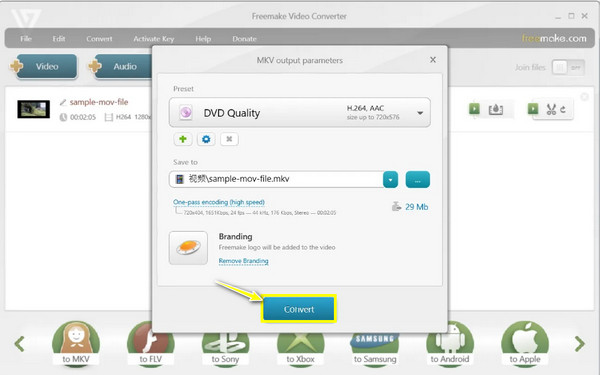
शीर्ष 4. हैंडब्रेक के साथ MKV को DVD में स्वतंत्र रूप से परिवर्तित करें
जबकि Freemake उन लोगों के लिए बहुत बढ़िया है जो एक सरल समाधान चाहते हैं, अगर आप वीडियो रूपांतरण में कुछ अधिक लचीला चाहते हैं, तो Handbrake आपके लिए एक उपकरण हो सकता है। जैसा कि आप जानते हैं, Handbrake एक ओपन-सोर्स वीडियो ट्रांसकोडर है जो आपको MKV वीडियो को ऐसे प्रारूपों में बदलने देता है जो DVD के साथ संगत हैं। MKV को मुफ़्त में DVD में बर्न करने में आपकी मदद करने के अलावा, यह आपको रिज़ॉल्यूशन, बिटरेट, ऑडियो और बहुत कुछ जैसी वीडियो सेटिंग्स पर पूर्ण नियंत्रण प्रदान करता है, जो बर्निंग प्रक्रिया के लिए आपकी MKV फ़ाइलों को अनुकूलित करता है।
स्टेप 1अब हैंडब्रेक लॉन्च करें, और शुरू करने के लिए अपनी खाली डिस्क को ड्राइव के अंदर रखना न भूलें। अब, "ओपन सोर्स" बटन का उपयोग करके उन MKV फ़ाइलों को चुनें जिन्हें आप DVD में बर्न करना चाहते हैं।
चरण दोडीवीडी बर्निंग के लिए सबसे अच्छा काम करने वाले प्रीसेट का चयन करें, जैसे MP4 या MPEG-2। "वीडियो" टैब पर जाने से आप अपनी फ़ाइल को बर्निंग के लिए अनुकूलित करने के लिए सेटिंग्स बदल सकेंगे, जैसे कि रिज़ॉल्यूशन, बिटरेट, आदि।
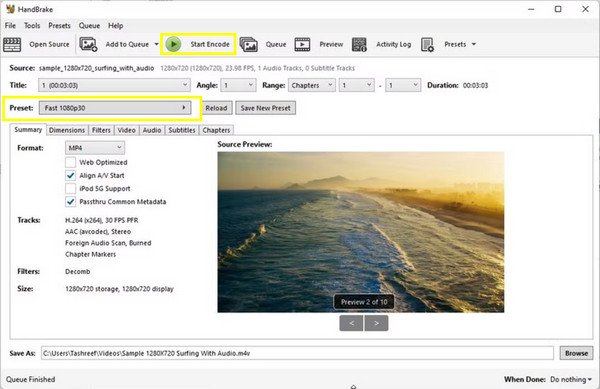
चरण 3इन सब के बाद, MKV से DVD रूपांतरण शुरू करने के लिए "स्टार्ट एनकोड" बटन पर क्लिक करें। एक बार जब आपका MKV परिवर्तित हो जाए, तो एक समर्पित बर्निंग टूल के साथ प्रक्रिया को पूरा करें।
शीर्ष 5. WinX DVD लेखक के माध्यम से DVD को निजीकृत करें
अंत में, WinX DVD Author उन लोगों के लिए एक बेहतरीन टूल है जो आसानी और सटीकता के साथ MKV को DVD में बर्न करना चाहते हैं। हैंडब्रेक के विपरीत, जो वीडियो प्रारूपों को परिवर्तित करने पर केंद्रित है, WinX पूरी तरह से DVD निर्माण प्रक्रिया के बारे में है। यह आपको सीधे MKV फ़ाइलों को बर्न करने की अनुमति देता है और साथ ही, उपशीर्षक और अध्याय जोड़ने के लिए अनुकूलन योग्य मेनू और विकल्प प्रदान करता है। इसके अतिरिक्त, यह आपकी MKV फ़ाइलों की गुणवत्ता को बनाए रखता है, यह गारंटी देता है कि आपकी सभी फ़िल्में किसी भी DVD प्लेयर पर शानदार दिखेंगी।
स्टेप 1अपनी खाली डिस्क डालें और अपने डेस्कटॉप स्क्रीन पर WinX लॉन्च करें। फिर, "वीडियो डीवीडी लेखक" चुनें; अपने MKV वीडियो जोड़ने के लिए "जोड़ें" बटन का उपयोग करें।
चरण दोइसके बाद, आप आवश्यकतानुसार उपशीर्षक, पहलू अनुपात, मेनू और पाठ जैसी सेटिंग्स को समायोजित करने के लिए आगे बढ़ सकते हैं। फिर, बर्निंग स्पीड सेट करें और PAL/NTSC फॉर्मेट के बीच चयन करें।
अंत में, अपनी MKV फ़ाइलों को सम्मिलित DVD डिस्क पर बर्न करने के लिए "प्रारंभ" बटन पर क्लिक करें।
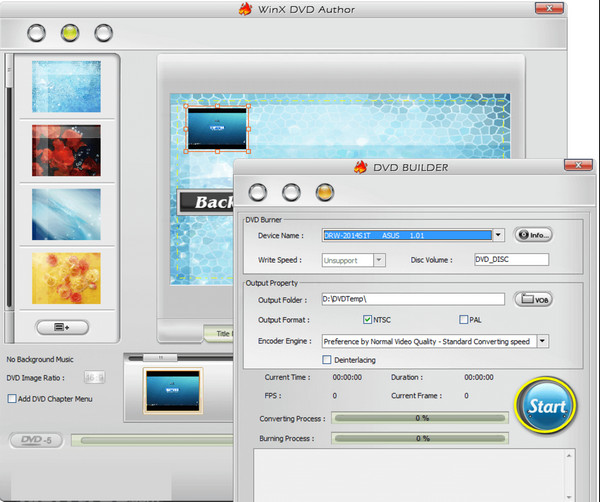
निष्कर्ष
MKV को DVD में बर्न करने के लिए, आपको किसी जटिल प्रक्रिया से नहीं गुजरना पड़ेगा। जैसा कि आप यहाँ देख सकते हैं, आपके लिए कई सरल और त्वरित समाधान हैं जो DVDFab से लेकर WinX तक हर ज़रूरत के लिए सबसे अच्छे हैं। लेकिन अगर आप MKV को DVD में बर्न करने के लिए उपयोगकर्ता के अनुकूल और फीचर-पैक समाधान चुनते हैं, तो 4ईज़ीसॉफ्ट डीवीडी क्रिएटर यह एक बेहतरीन विकल्प है। इसके अनुकूलन योग्य मेनू और उच्च-गुणवत्ता वाले आउटपुट का उपयोग करके, आप अपनी किसी भी फ़ाइल के लिए एक सहज और पेशेवर DVD-बर्निंग अनुभव सुनिश्चित कर सकते हैं, न कि केवल MKV के लिए। इस प्रोग्राम के साथ अपने डिजिटल मीडिया को अभी चालू करें और उन्हें किसी भी मूवी नाइट के लिए तैयार करें!
100% सुरक्षित
100% सुरक्षित


